Telepítése a főoldalra, hogyan válasszuk ki a programot, hogyan kell telepíteni, használati fronpage2018
Hardver és szoftver
Microsoft Personal Web Server

Ábra. A. 1. A dialógus Personal Web Manager


A jobb oldalon a lista van három gomb: hozzáadás, szerkesztés Tulajdonságok és eltávolítás. Ezeket úgy tervezték, illetve, hogy egy könyvtárat, értékét megváltoztatja annak tulajdonságait, és törli a könyvtárat. Beállítások párbeszédpanelen megnyitott ezek a kulcsok azonosak. Példaként tekintsük a létrehozásának folyamatát egy új virtuális könyvtár.
4. a Hozzáadás gombra. Ennek eredményeként a csomagtartó Könyvtár hozzáadása párbeszédablak (lásd. Alább).
Az alapértelmezett telepítési mód
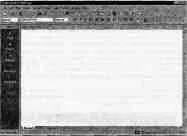
Ábra. A5 Címlap program ablak
Ha a telepítés Címlap valamilyen ok miatt nem volt megfelelő, akkor egy hibaüzenet jelenik meg, amikor a program elindításához. A probléma megoldásához, zárjon be minden alkalmazást, felfüggesztheti munkáját MSPWS, és telepítse újra weblapunkon.
Egyéni telepítési mód
Ellenőrizze a beállításokat a TCP / IP
A csomag tartalmaz egy segédprogramot Címlap Címlap TCP / IP a vizsgálat, célja, hogy ellenőrizze a hálózati beállításokat a TCP / IP protokoll telepítve van a számítógépen A teszt elvégzéséhez kövesse az alábbi lépéseket:
1. Aktiválja Címlap A Microsoft Frontpage Súgó menü ugyanaz a párbeszédablak, kattintson a Hálózat Teszt gomb megnyitja Címlap TCP / IP Test párbeszédablak
2. Kattintson a Start Test
3. A vizsgálati eredmények jelennek meg, ha a TCP / IP protokoll telepítve, neve mellett az egyes TCP / IP usganovki megjeleníti a szó igen, egyébként a - No A 1. táblázat mutatja a TCP / IP-beállítás, ellenőrizhető közüzemi Címlap TCP / IP Test
4. Kattintson a Kilépés, hogy lezárja a weblapunkon TCP / IP Test párbeszédablak
A. táblázat 7. TCP / IP beállítások szkennelt közüzemi Címlap TCP / IP Test
A vizsgálat leírása eredmények